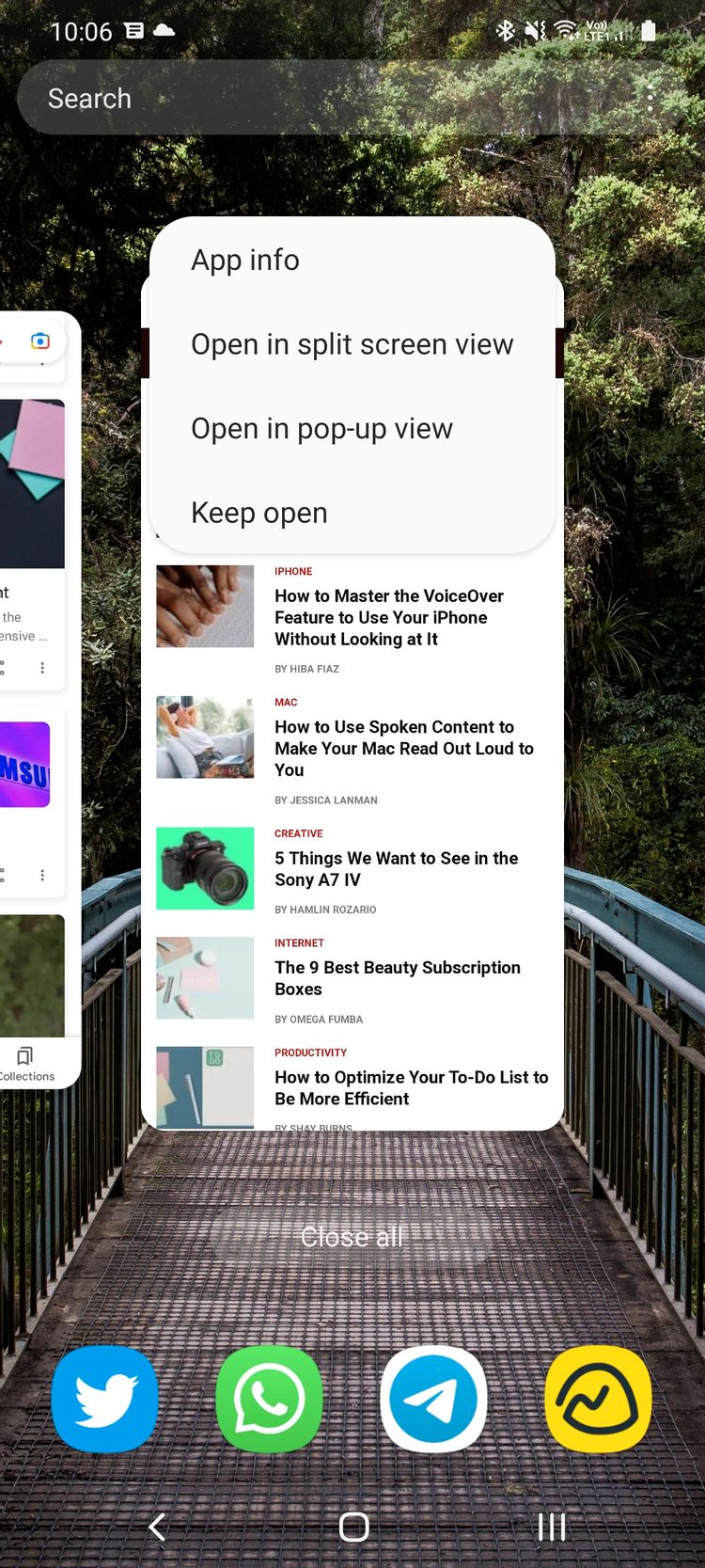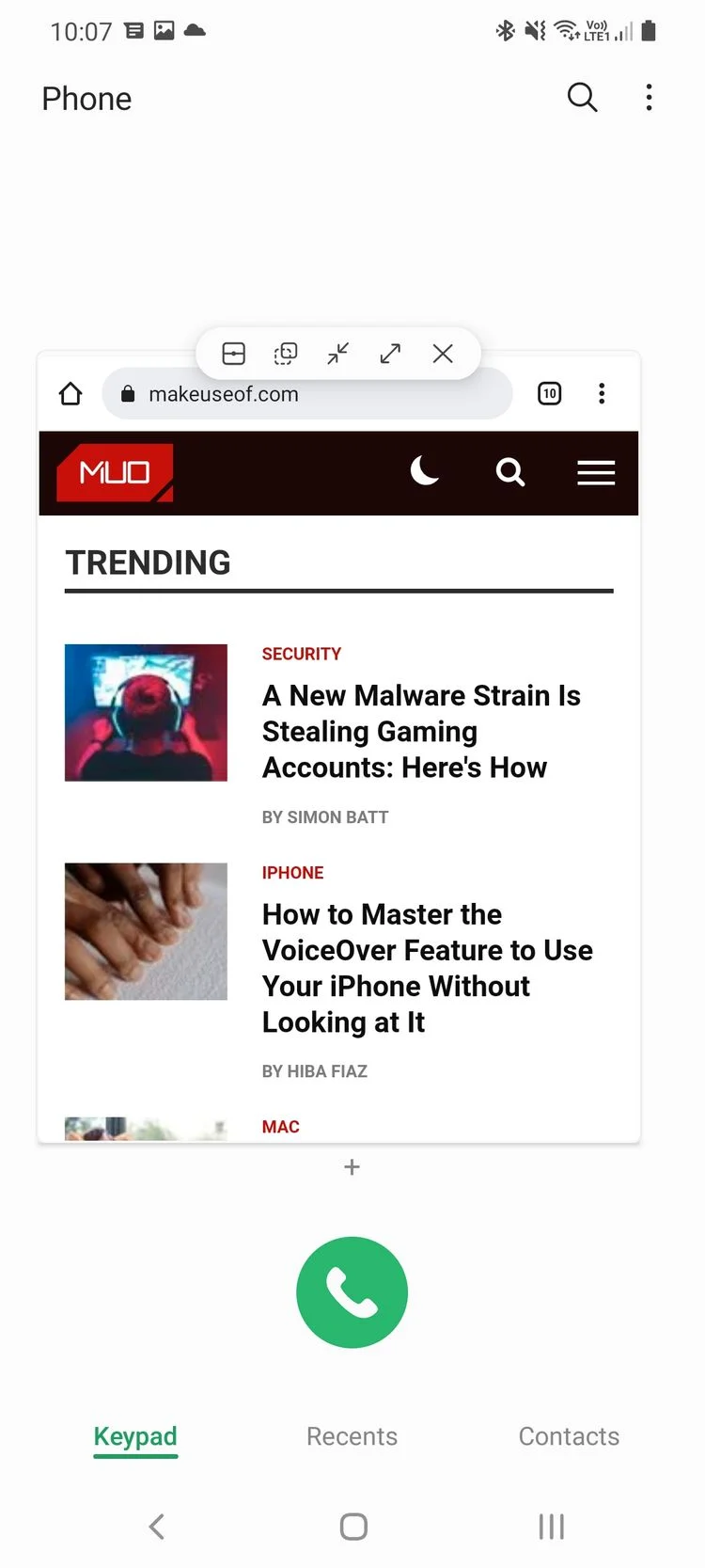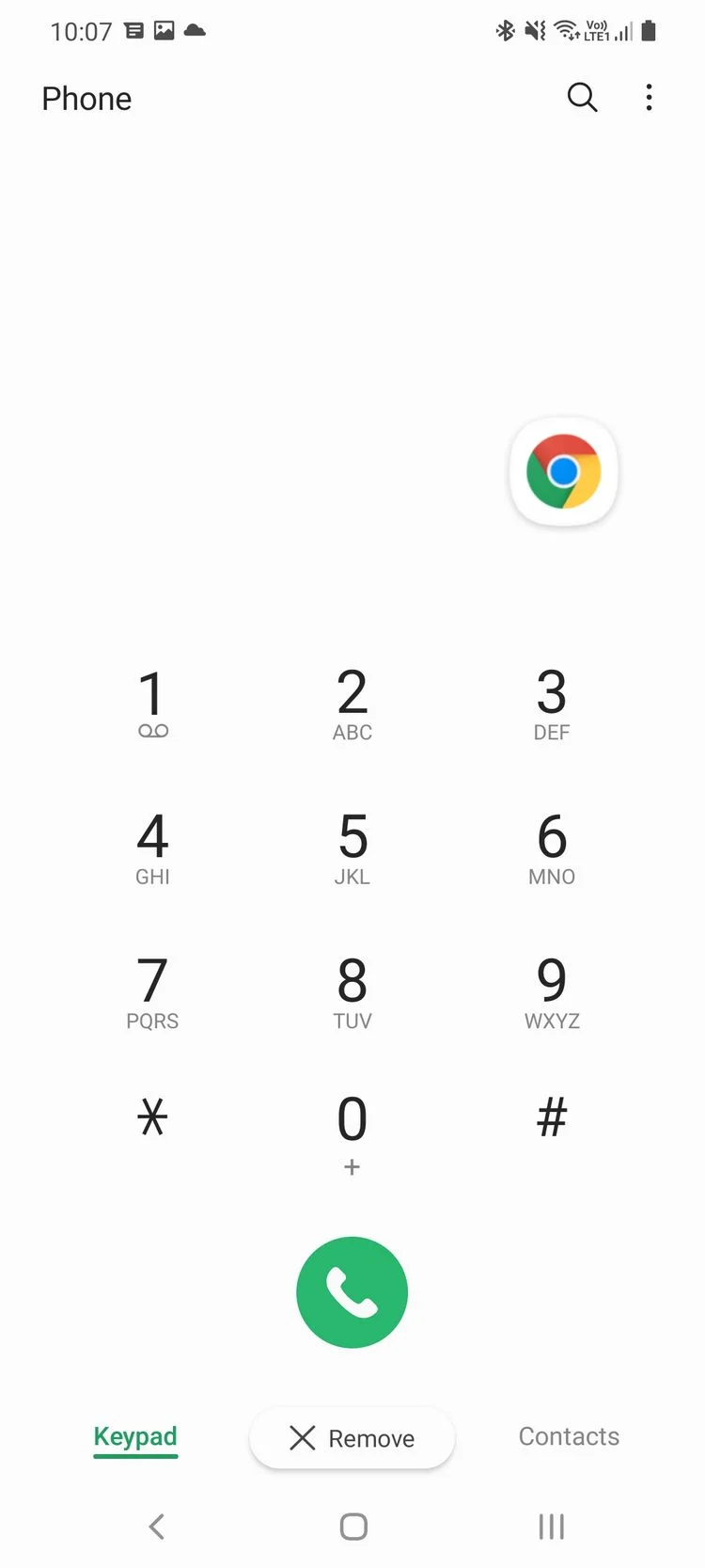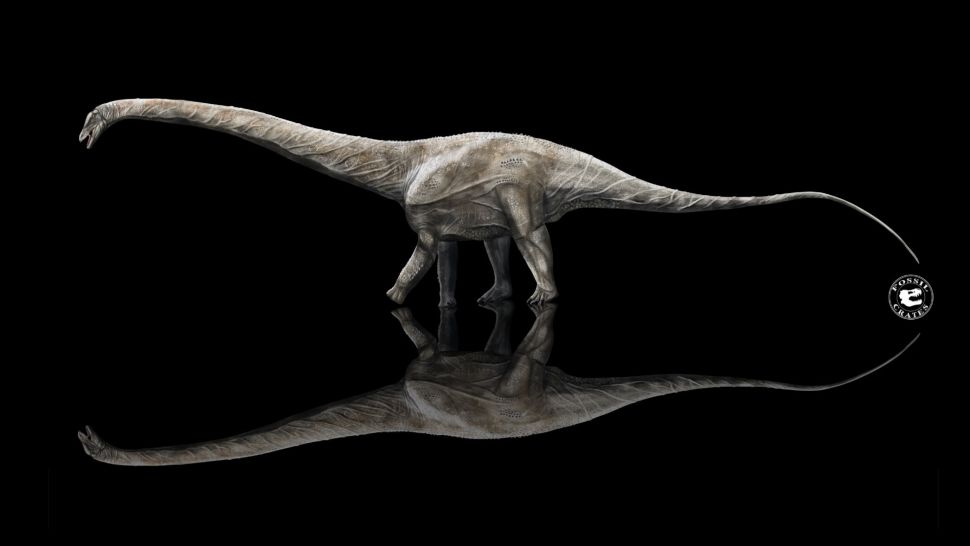شما میتوانید با کمک Windowed Mode (حالت پنجرهای) دستگاه سامسونگ خود اپلیکیشنها را در پنجرههای پاپآپ در اجرا کنید و مشابه با یک شخص حرفهای همزمان چند کار را انجام دهید.
این روزها در پوسته اندروید سامسونگ از رابط کاربری تاچ ویز استفاده نمیشود. اکنون رابط کاربری این شرکت One UI نام دارد که با تعدادی از گزینهها و ویژگیهای شخصیسازی همراه شده است.
شرکت سامسونگ برای پاسخگویی به کاربران حرفهایها خود ویژگیهای چند وظیفهای مفیدی را در رابط کاربری One UI قرار داده است.
این ویژگی بهمعنای اجرای برنامهها در یک پنجره شناور است که با نام Pop_Up شناخته میشود. اجرای برنامهها در این حالت مزایای زیادی دارد، بهویژه اگر از اپلیکیشنهای زیادی بهطور همزمان استفاده میکنید.
اپلیکیشنها را در حالت windowed در گوشیهای سامسونگ اجرا کنید
شما باید با نکاتی درباره اجرای برنامهها در حالت windowed یا پاپآپ در دستگاه گلکسی خود آشنا شوید. شما نمیتوانید همه برنامهها را در این حالت اجرا کنید.
برای برنامههایی که در حالت windowed اجرا میشوند، میتوانید پنجره شناور را به اطراف حرکت دهید و اندازه آن را مطابق با سلیقه خود تنظیم کنید.
همچنین برای انعطافپذیری بیشتر میتوانید چندین اپلیکیشن را همزمان در حالت پنجره پاپآپ اجرا کنید.
این ویژگی در همه دستگاههای گلکسی میانرده و پرچمدار سامسونگ وجود دارد. اگر یک دستگاه جدید گلکسی A، S یا Note مثل S10، S20 یا Note 20 دارید میتوانید از این ویژگی لذت ببرید.
چگونه اپلیکیشنها را در حالت نمایش پاپآپ در دستگاههای گلکسی سامسونگ اجرا کنیم
۱) ابتدا اپلیکیشنی را که میخواهید در حالت پاپآپ اجرا شود، باز کنید.
۲) برنامههایی را که اخیرا اجرا شدهاند با کشیدن انگشت از پایین صفحه به بالا یا ضربه آهسته روی دکمه اپلیکیشنهای اخیر در نوار مسیریابی باز کنید.
۳) از قسمت برنامههای اخیر روی آیکون اپلیکیشنی که میخواهید در نمای پاپآپ ظاهر شود آهسته بزنید.
۴) از بین گزینههای موجود Open in pop-up view را انتخاب کنید.
با انجام این مراحل، اپلیکیشن مورد نظر در یک پنجره شناور باز میشود. در بالای پنجره اپلیکیشن یک دکمه آبی کوچک مشاهده خواهید کرد که با کشیدن آن میتوانید پنجره را به اطراف حرکت دهید.
پنجره شناور میتواند در بالای سایر اپلیکیشنهایی که قبلا استفاده کردهاید اجرا شود. با این روش میتوانید یک صفحه اکسل را در حالی که به ایمیل یا صفحه دیگری مراجعه کردهاید در پنجره پاپآپ باز کنید.
با ضربه روی دستگیره کشیدنی آبی در بالای یک پنجره شناور گزینهای برای کوچک کردن پنجره اپلیکیشن نیز ظاهر میشود. انجام این کار اپلیکیشن را به یک حباب تبدیل میکند که میتوانید آن را دور ببرید و روی اپلیکیشن دیگری تمرکز کنید.
مشابه با این مورد شما میتوانید چند اپلیکیشن را در حالت windowed اجرا کنید، البته اگر یک دستگاه گلکسی میانرده دارید عملکرد این ویژگی تحت تاثیر قرار خواهد گرفت.
مشابه با یک شخص حرفهای چند کار را همزمان انجام دهید
با اجرای اپلیکیشنها در حالت windowed میتوانید مشابه با یک شخص حرفهای، چند کار را همزمان در دستگاه گلکسی خود انجام دهید.
این ویژگی در دستگاههای پرچمدار سامسونگ که نمایشگر بزرگی دارند و تبلتها بسیار مفید است، زیرا فضای بیشتری را برای اجرای همزمان چند اپلیکیشن خواهید داشت.
منبع: makeuseof.com